Изучаем Macromedia Flash. Урок 2. Создание статических изображений
Александр Прохоров
Трансформация объектов
Любой выделенный элемент можно модифицировать: изменить его масштаб, осуществить поворот, зеркальное отображение относительно горизонтальной и вертикальной оси, а также сдвиг.
Рассмотрим все это на примере. Предположим, что вы нарисовали человечка и вас не устраивают размеры отдельных элементов на его лице (рис. 1). Вовсе не обязательно перерисовывать все заново. Можно модифицировать отдельные элементы изображения. Во-первых, любой элемент можно повернуть. Для этого выделяем глаз с помощью инструмента Arrow  (Free Transform Tool) и выполняем команду Modify > Transform > Rotate, в результате вокруг выделенного объекта появляются маркеры -четыре угловых маркера позволяют осуществлять поворот, а остальные четыре — сдвиг.
(Free Transform Tool) и выполняем команду Modify > Transform > Rotate, в результате вокруг выделенного объекта появляются маркеры -четыре угловых маркера позволяют осуществлять поворот, а остальные четыре — сдвиг.
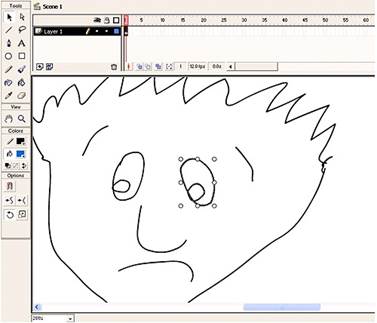
Рис. 1. Любой элемент изображения можно модифицировать
Взявшись за верхний правый маркер, можно осуществить поворот выделенного изображения, а за верхний средний маркер — сдвиг (рис. 2).
Если вам необходимо повернуть объект на определенный угол, можно воспользоваться командой Modify > Transform > Scale and Rotate, которая позволяет точно указать в градусах, на какой угол необходимо повернуть объект (рис. 3).
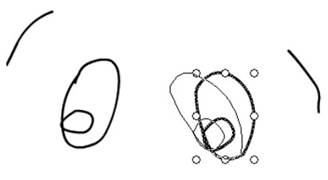
Рис. 2. Пример выполнения сдвига
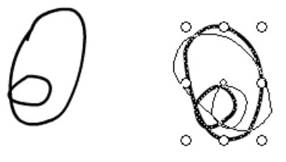
Рис. 3. Пример выполнения поворота выделенного элемента
Теперь рассмотрим действие команды Scale. Для примера изменим размер носа человечка. Выделим этот элемент и выполним команду Modify > Transform > Scale. Вместо этого можно воспользоваться кнопкой Scale, находящейся в панели Options (она нажата на рис. 4).
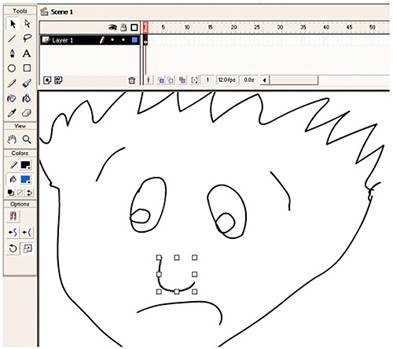
Рис. 4. Перемещая маркеры, можно масштабировать выделенный элемент
Выделенный объект будет обрамлен прямоугольными маркерами. Угловые маркеры позволяют менять масштаб по обеим осям (вертикальной и горизонтальной) одновременно, левый и правый маркеры позволяют менять масштаб только по горизонтальной оси, а верхний и нижний — по вертикальной (рис. 4).
Доступна также функция вертикального переворота (Flip Vertical), позволяющая зеркально отобразить выделенный элемент относительно горизонтальной оси. Например, выделим нашему герою рот с помощью инструмента Arrow и выполним команду Modify > Transform > Flip Vertical, в результате явно пессимистичное выражение лица станет оптимистичным (рис. 5).
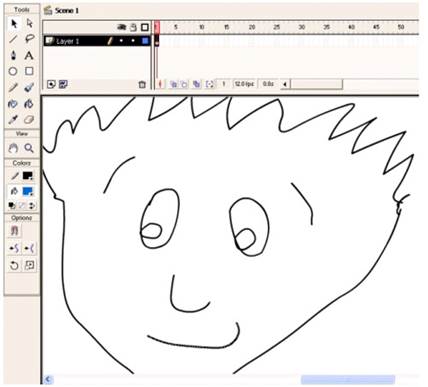
Рис. 5. Зеркальное отображение линии рта с помощью Flip Vertical меняет настроение
Теперь к тому же объекту применим преобразование Flip Horizontal, которое соответственно выполняет горизонтальный поворот (зеркальное отображение относительно вертикальной оси). В результате человечек будет выглядеть как на рис. 6.
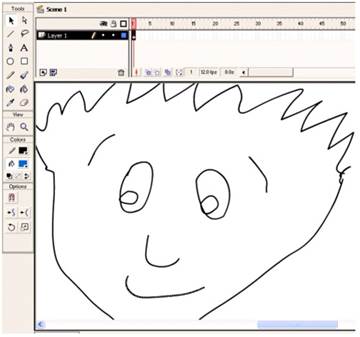
Рис. 6. Зеркальное отображение линии рта с помощью Flip Horizontal
 2015-08-12
2015-08-12 728
728







